L'app Microsoft Store consente agli utenti di Windows 10 e Windows 8.1 di scaricare le app, i giochi, i film e altri tipi di contenuti preferiti direttamente sui loro computer. Sfortunatamente, a volte l'app di Windows Store non funzionerà. Esistono alcuni metodi di risoluzione dei problemi che è possibile utilizzare per risolvere il problema, ma non sempre funzionano.
Quindi, cosa si può fare se Microsoft Store non funziona e non è possibile scaricare nuove app né aggiornare quelle già installate? Bene, abbiamo una risposta alla prima domanda: puoi utilizzare Adguard Store, un generatore di link online per Microsoft Store.
Scarica le app di Microsoft Store con Adguard Store
In altre parole, Adguard Store ti consente di scaricare e quindi installare qualsiasi app Store sul tuo computer Windows 10. Tutto quello che devi fare è andare sul sito web ufficiale di Adguard Store e incollare il link Microsoft Store dell'app che desideri scaricare, come mostrato nello screenshot qui sotto.
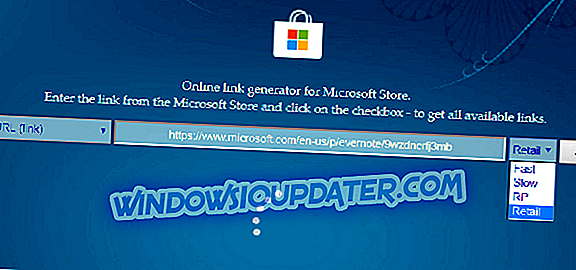
L'app corrispondente verrà visualizzata nell'elenco e potrai quindi scaricarla sul tuo computer.
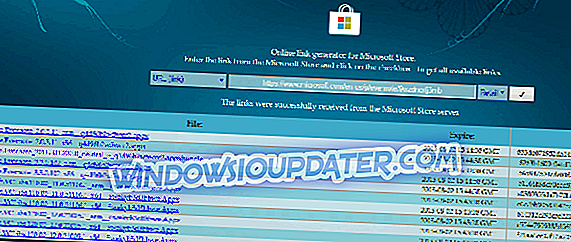
Come puoi vedere negli screenshot qui sopra, puoi anche selezionare una versione specifica dell'app da scaricare: Fast, Slow e Release Ring e Retail. Per scaricare e installare l'app, è necessario scaricare i file AppxBundle e EAppxBundle per la rispettiva app.
Vale la pena ricordare che non è possibile utilizzare Adguard Store per scaricare app e giochi a pagamento. La piattaforma restituisce semplicemente una lista vuota invece dei link di download validi.
Se hai già utilizzato Adguard Store, puoi dirci di più sulla tua esperienza utente nei commenti qui sotto.


